Искаш ли да настроиш цветовете на видеото си с 100 процента точност и да постигнеш професионални резултати? Инструментът Color Match в DaVinci Resolve е точното средство за теб. В това ръководство ще научиш как да оптимизираш цветовете на записките си с правилния баланс на бялото и използването на цветни референтни точки.
Основни изводи
- Неутралната сива карта е съществена за точния баланс на бялото.
- Използването на цветни шаблони (Color Checkers) помага за компенсиране на цветни изкривявания от камерата.
- Областта Color Match предлага прост начин за корекция на цветовете на твоите клипове.
Стъпка по стъпка ръководство
За да настроиш цветовете ефективно, следвай тези стъпки:
Подготовка на баланса на бялото: За да настроиш баланса на бялото правилно, идеално е да използваш сива карта. Тази неутрална повърхност е специално проектирана да улавя цветовете на снимката ти точно. Можеш да закупиш сива карта онлайн или да си направиш такава сам. Важно е сивата карта да бъде осветена с едно и също светлоизточник, с което е осветено и твоето основно мотив. Увери се, че не опитваш да настроиш баланса на бялото само на база обикновено бяло, като хартия или корица на книга, понеже тези повърхности имат различни нюанси.
Избор на клипа в областта Color: След като си подготвил сивата карта, премини в областта Color на DaVinci Resolve и избери клипа, който искаш да редактираш. Придвижи се до Color Wheels. Там ще намериш опцията за пипета за баланс на бялото. Кликни върху пипетата и след това върху сивата карта.
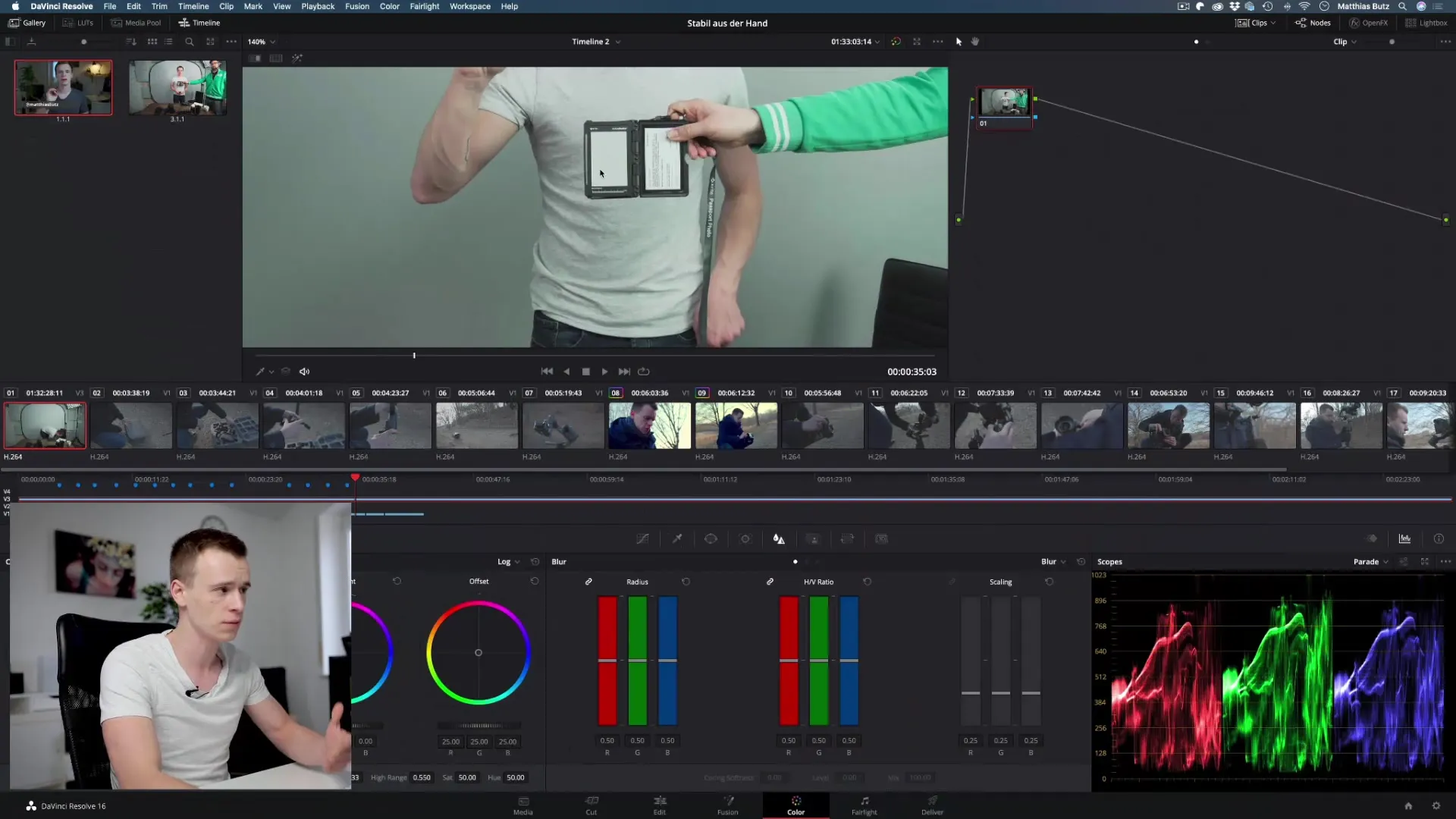
Корекция на изображението: Когато кликнеш върху сивата карта, веднага ще видиш как изображението променя цвета си. Забелязваш, че изображението отива в посока магента и зеленият цвят се изтегля. Тези корекции помагат да се настрои балансът на бялото и да се осигури правилното възпроизвеждане на цветовете.
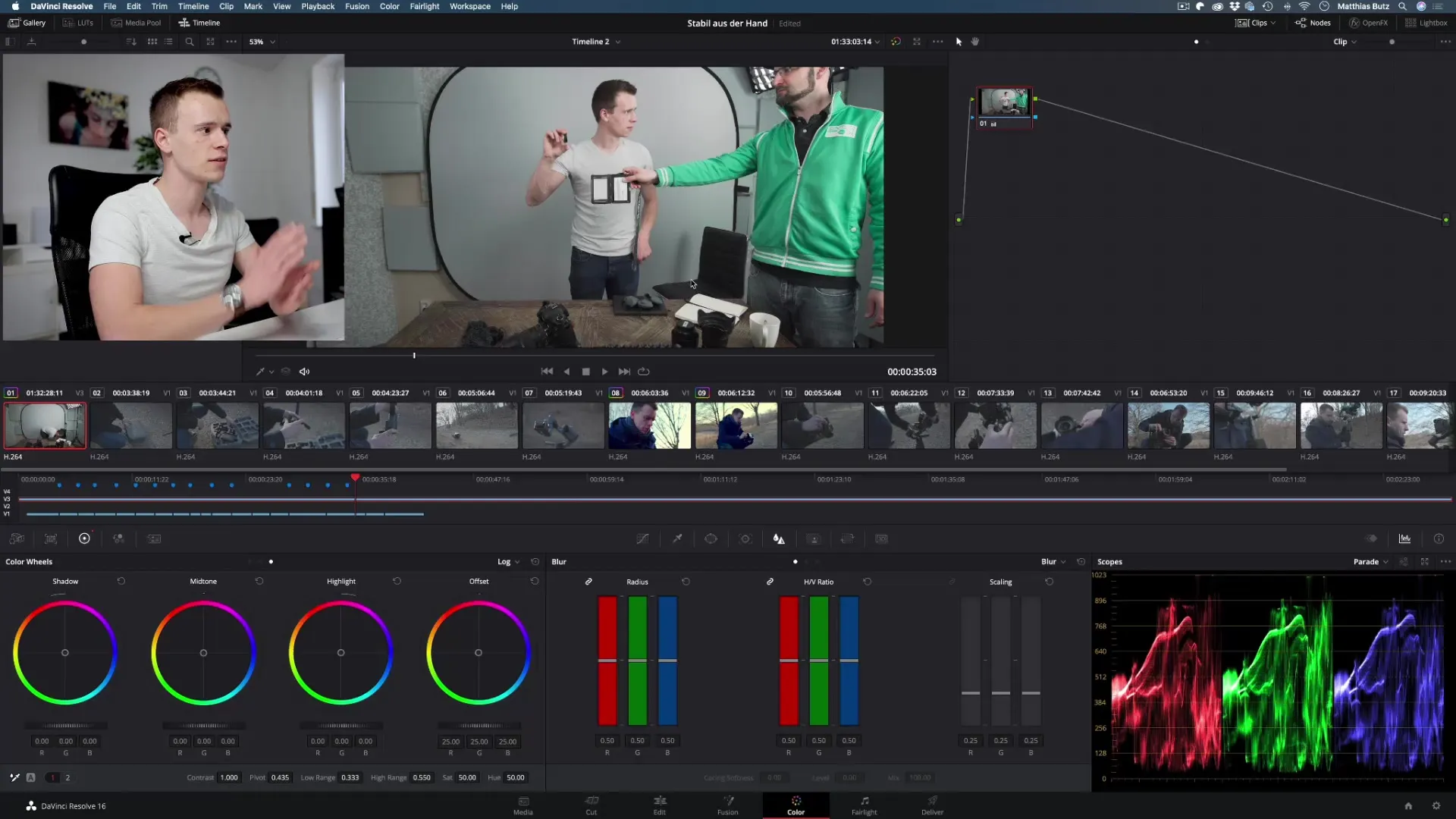
Прехвърляне на корекциите на други клипове: Ако използваш стабилен източник на светлина – например фиксирана лампа – можеш да прехвърлиш настроения баланс на бялото на други клипове. Това може да стане или чрез клавишните комбинации Command/C или Control/C, или чрез десен клик и избор на опцията "Grab Still". С това можеш да създадеш екранна снимка на текущата си обработка.
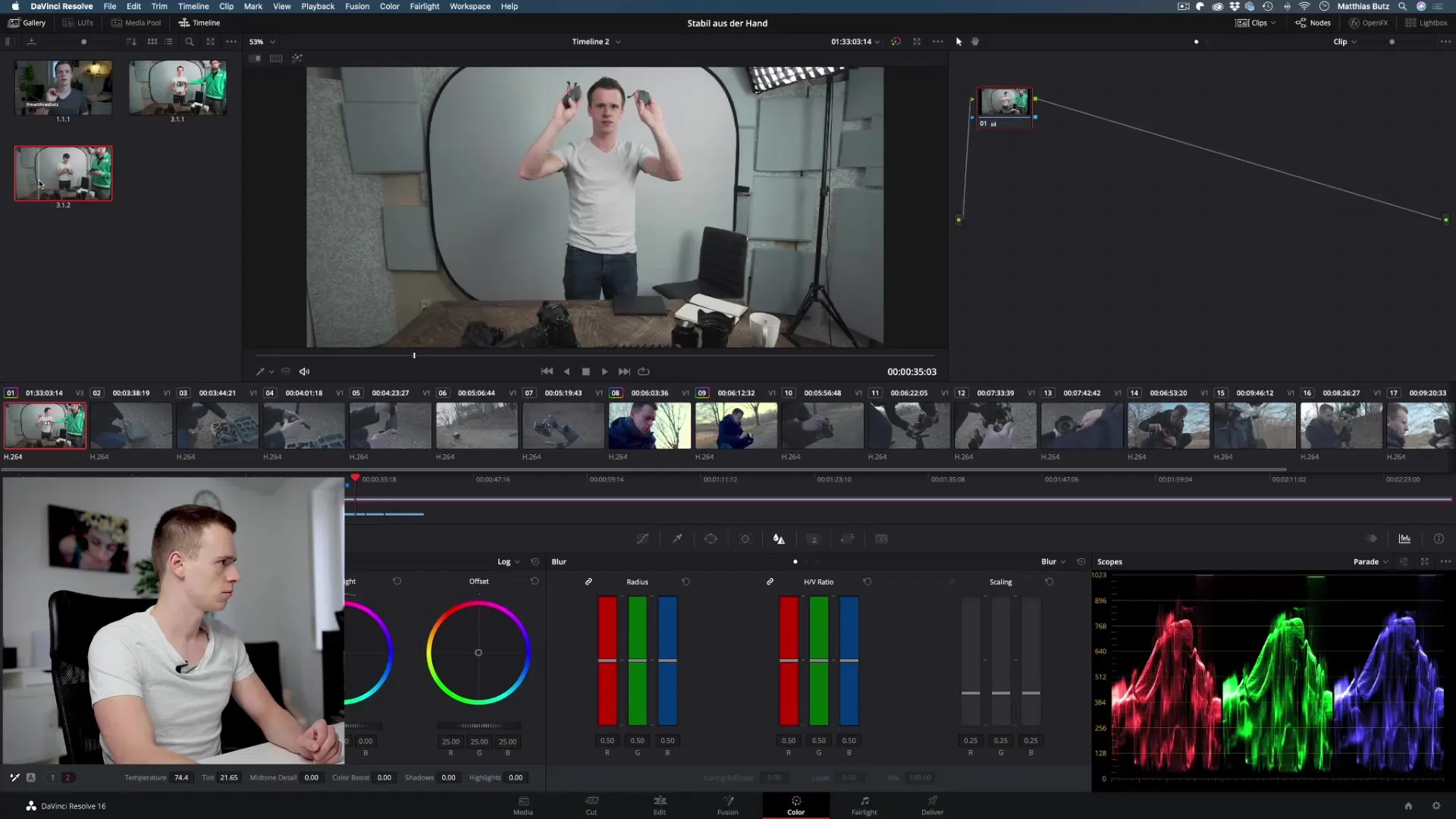
Обърни внимание на консистентна ситуация: Преди да прехвърлиш баланса на бялото, увери се, че другите клипове са заснети при същите условия на светлина. В противен случай прехвърлянето може да доведе до неточни резултати. Ако е необходимо, задръж сивата карта при същите условия на светлина, каквито са за останалите кадри на видеото ти.
Използване на инструмента Color Match: Инструментът Color Match е още един начин да настроиш цветовете целенасочено. Можеш да го намериш също в областта Color. Инструментът работи заедно с специални Color Checkers, които ти предлагат не само неутрална зона, но и специфични цветни шаблони, като черно, бяло и някои основни цветове. Това ти позволява да подобриш цветовата точност.
Настройка на цветния профил: За да подобриш настройките на камерата, избери правилната цветова схема на източника. Например, може да си снимал с Sony Alpha 7 II в SLOG. Избери в DaVinci Resolve правилния цветови режим, за да съвпадне Color Match с записките ти оптимално.
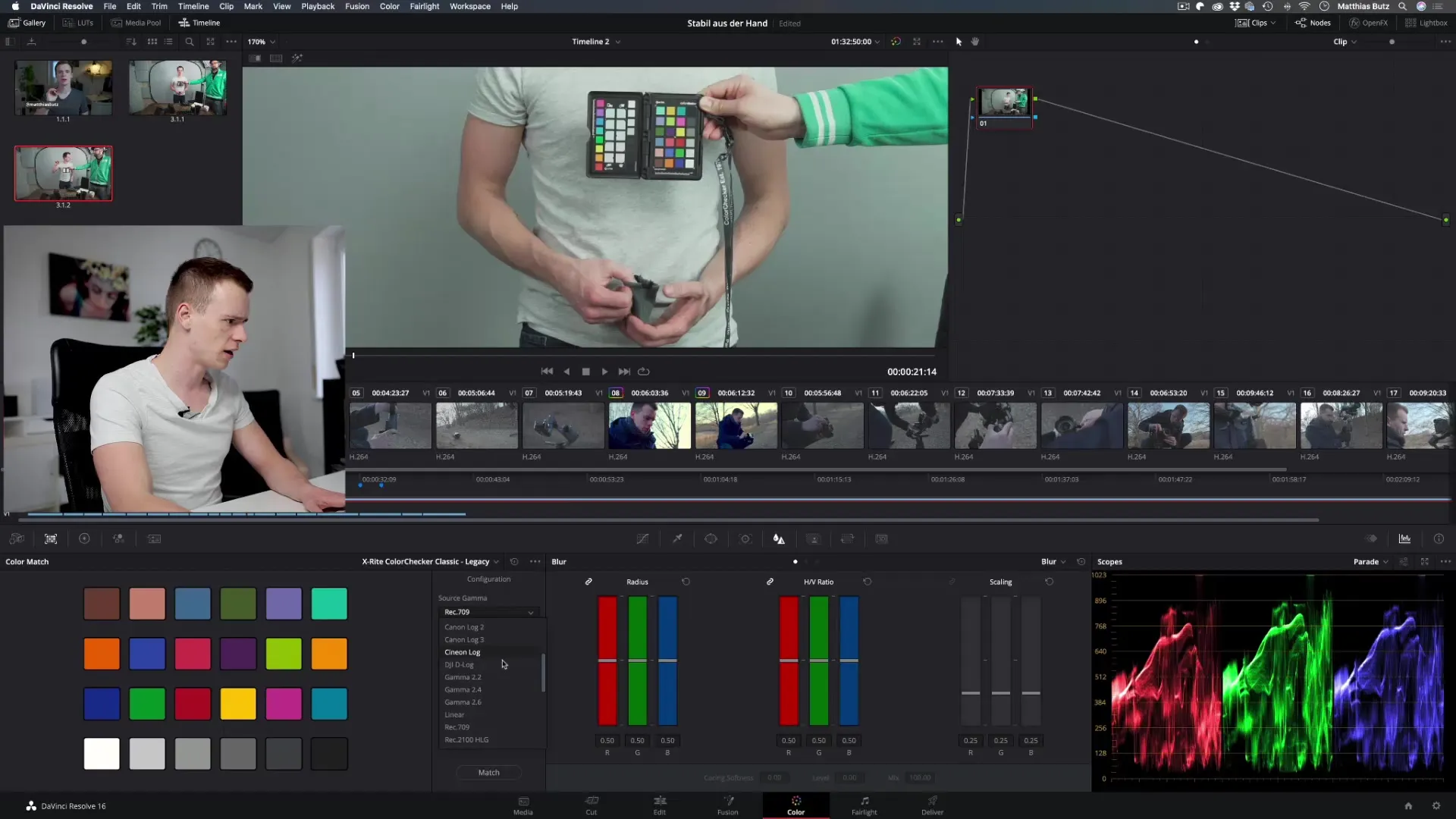
Точно позициониране на Color Checker: Когато използваш Color Checker, позиционирай го така, че цветовете точно да пасват на предвидените полета. Увери се, че квадратите не излизат извън рамката на изображението, защото това може да доведе до неправилно приложени настройки.
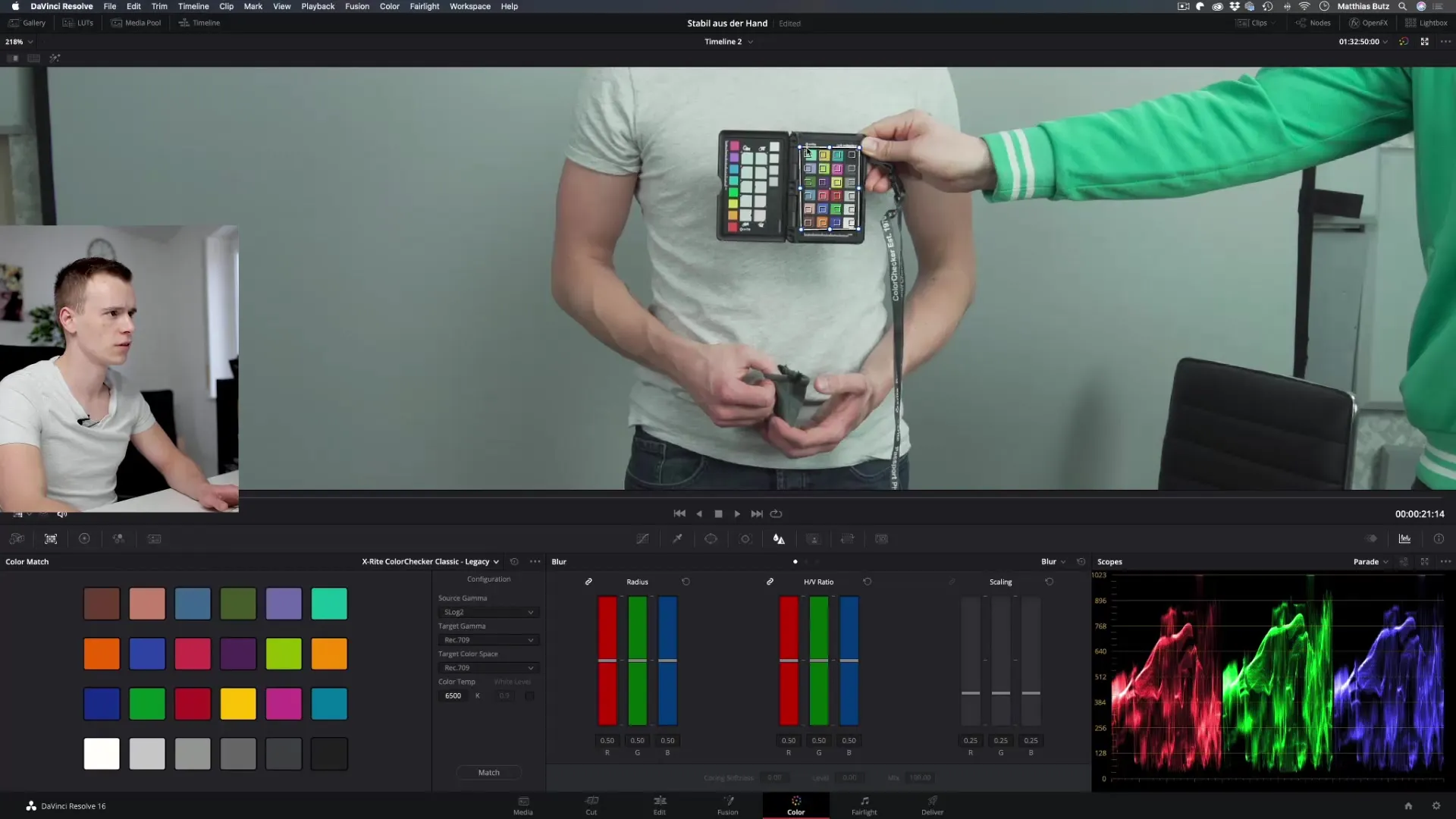
Прилагане на корекциите: Кликни върху бутона "Match", за да направиш корекциите. Ще забележиш, че цветовете се проверяват и динамично регулират от инструмента. Видеото трябва вече да е цветово коригирано. По-малки корекции могат да се направят по-късно.
Комбинирай техниките: За да получиш най-добрия резултат, можеш да комбинираш резултатите от Color Match с баланса на бялото. Увери се, че сивата карта присъства през целия процес, за да запазиш консистентността. С тази комбинация можеш да постигнеш специална точност на цветната температура на видеото си.
Резюме – DaVinci Resolve Color Match: Перфектни цветови корекции за твоите видеа
С описаните по-горе стъпки и стратегии можеш прецизно да настроиш цветовете на видеото си и да постигнеш професионално качество. Използването на баланс на бялото, сиви карти и Color Checkers ти помага да избегнеш цветни изкривявания и осигурява хармоничен образ.
Често задавани въпроси
Как работи инструментът Color Match в DaVinci Resolve?Инструментът Color Match използва цветни референтни точки, за да коригира и оптимизира цветовете на твоят клип.
Необходимо ли е да използваш сива карта?Въпреки че не е задължително, сивата карта улеснява точната настройка на баланса на бялото.
Мога ли да прехвърля баланса на бялото на няколко клипа?Да, балансът на бялото може да бъде прехвърлен на други клипове, стига светлинните условия да са консистентни.
Трябва ли да експериментирам, за да получа най-добри резултати?Да, понякога е необходимо да пробваш различни настройки, за да получиш желаните перспективи.
Мога ли да използвам Color Match и за клипове от различни сесии на снимане?Препоръчва се да използваш Color Match само за клипове от една и съща сесия на снимане, за да постигнеш оптимални резултати.


